Es fácil formatear un disco en un ordenador o en otros dispositivos, por lo que muchas personas se quejan de que han formateado una de sus unidades de disco de forma involuntaria. ¿Has cometido este fallo en alguna ocasión? ¿Cómo recuperar datos disco duro formateado? En esta publicación, MiniTool muestra cómo recuperar datos de discos duros formateados.
Parte 1 – ¿Puedo recuperar datos disco duro formateado?
Formatear quiere decir realizar una operación de inicialización realizada a un disco cuando queremos que se encuentre disponible para guardar datos. El caso es que si el disco no se ha formateado, no se puede utilizar para guardar datos. No obstante, también puedes elegir reformatear el disco en cualquier momento, después de haber guardado datos en esa unidad.
Leyendo esto, a algunos seguro que os gustaría preguntar qué pasa si hemos formateado una unidad accidentalmente. ¿Existe alguna forma de recuperar disco duro formateado?
He cometido el error de formatear el disco duro equivocado estúpidamente porque tenía dos unidades de disco externas conectadas en mi equipo. Es un disco duro externo Western Digital. Me han dicho que hay software de recuperación de datos que ayuda a recuperar datos disco duro formateado. Pero, tengo miedo de que el programa empeore todavía más las cosas. ¿Tengo que utilizar un programa de recuperación de datos para recuperar mis videos? ¿Hay alguien que me pueda aconsejar? ¡Gracias!de ccm.net
De hecho, recuperar disco duro formateado o dañado no siempre resulta práctico. Por ejemplo, en caso de que la unidad de disco haya sido enviada al fabricante para realizar un formateo a bajo nivel, los ficheros puede que hayan desaparecido para siempre; por otra parte, si a la unidad se le ha hecho un formateo de alto nivel, todavía tenemos la posibilidad de recuperar los datos con éxito (discutiremos esto más adelante en la parte 3).
Haz clic aquí si te gustaría saber cómo recuperar una tarjeta SD formateada.
A continuación, vamos a ver cómo recuperar datos disco duro formateado.
Parte 2 – Recuperar datos de un disco duro formateado
Existen 2 situaciones posibles al formatear una unidad
Situación 1
Imagínate esto: guardas archivos muy importantes en una de tus unidades, pero cuando vas a abrirla para acceder a los archivos, no lo hace. El sistema te dice «necesita formatear el disco antes de usarlo«. Llegado este punto crítico, simplemente no puedes aceptar la opción de «Formatear disco» para utilizar la unidad como de costumbre. Si lo haces, provocarías daños a los archivos guardados en ese disco. Desafortunadamente, algunas personas le dan a formatear la unidad perdiendo sus archivos importantes.
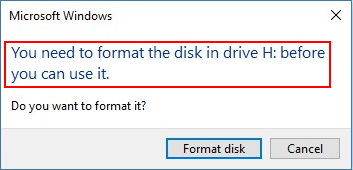
Situación 2
Otra posible situación es esta: descubres que tu unidad de disco duro ha quedado en estado RAW o que el volumen no contiene un sistema de archivos reconocido, puedes elegir la opción de formatear para solucionar estos problema.

Todos esto puede ocurrir de repente. ¿Qué debo hacer para recuperar archivos unidad dañada?
Nuestras sugerencias son:
- No hagas ningún cambio más en la unidad de disco formateada por error
- Instala MiniTool Power Data Recovery, un programa intuitivo de recuperación de datos, para recuperar datos disco duro formateado (también funciona con los dispositivos extraíbles formateados).
Por ejemplo, para el siguiente proceso de recuperación, vamos a utilizar la edición de prueba Trial Edition.
MiniTool Power Data Recovery TrialHaz clic para Descargar100%Limpio y seguro
Cómo recuperar disco duro formateado en 4 Pasos
Paso 1: instala el software después de descargarlo e instálalo para empezar la recuperación.
Paso 2: hay cuatro opciones en el panel de la parte izquierda para elegir. Debes elegir «Hard Drisk Drive» y especificar cuál es la unidad formateada en el panel de la derecha (cuando pongas el cursor sobre una unidad, podrás ver su letra de unidad, lo que facilita confirmar si es la que quieres o no).
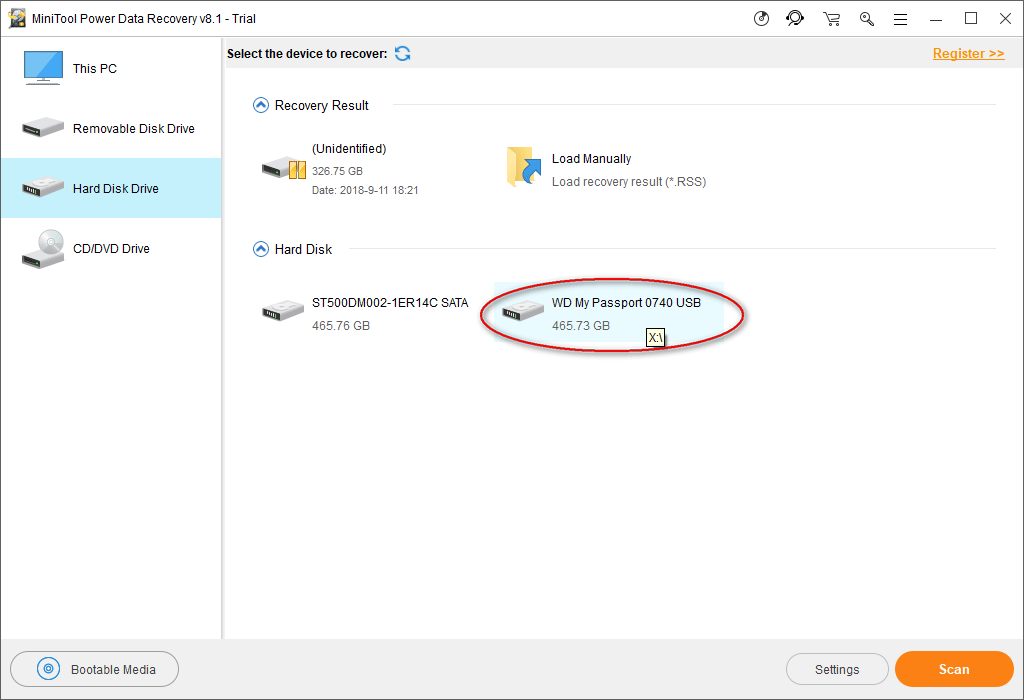
Paso 3: tienes 2 opciones para escanear la unidad de disco duro formateada.
- La primera es hacer doble clic sobre el disco de destino.
- La otra, pulsando sobre el botón «Scan» después de especificar qué disco es.
Después, podrás ver archivos y más archivos encontrados durante la exploración e irán apareciendo en la interfaz del software. Ahora, examínalos detenidamente.
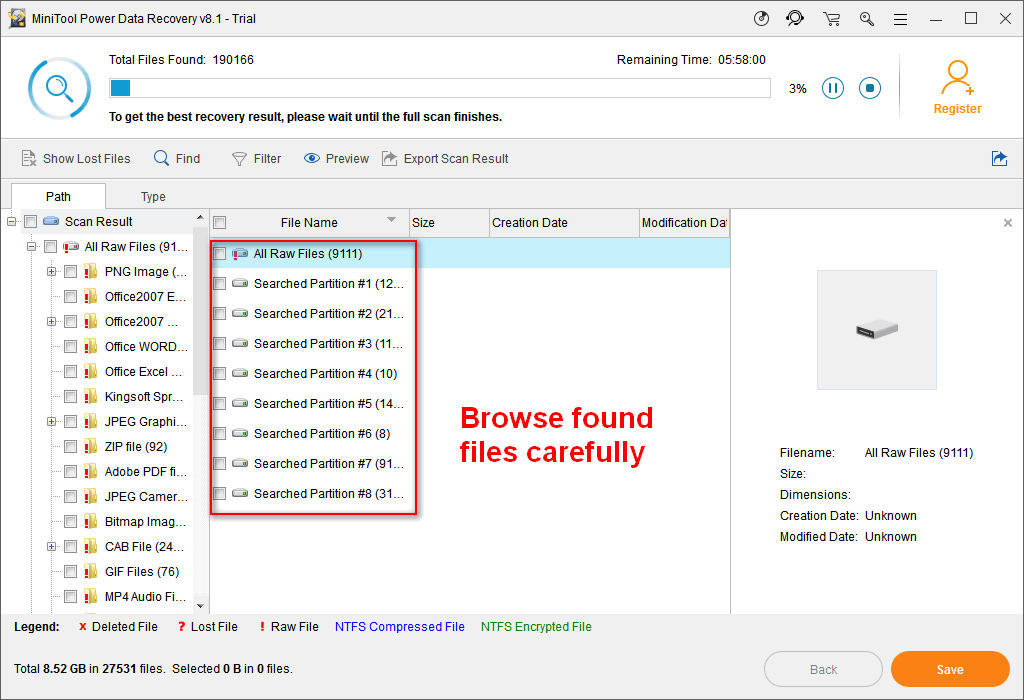
Paso 4: puedes finalizar el escaneo en cualquier momento pulsando el botón «Stop«, siempre y cuando el software haya encontrado los datos que necesitas recuperar. Después de este paso, debes comprobar los archivos que deseas recuperar del disco duro formateado y pulsar el botón «Save» para guardarlos en otra unidad.
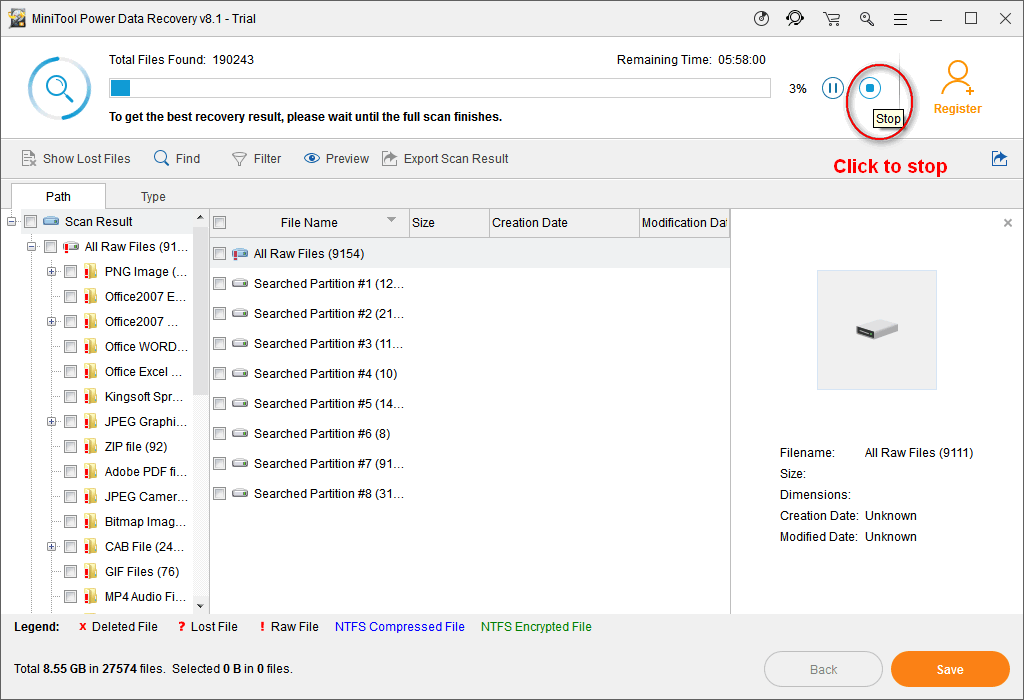
Por favor, tenga presente que si estás utilizando la versión de prueba Trial Edition, no podrás recuperar disco duro formateado; solo puedes previsualizar los datos encontrados en el disco duro formateado. Para recuperarlos, necesitas una licencia de una edición completa.
Mejor consejo
En ocasiones, puede que hayas formateado el disco duro con diskpart (el programa incorporado en Windows). Si este es el caso, puedes también utilizar este programa para recuperar los datos perdidos por diskpart clean fácilmente.
Parte 3 – Clasificación de los formateos de disco duro
Por lo general, el formateo se divide en dos tipos:
- Formateo de bajo nivel;
- Formateo de alto nivel.
Si no se proporcionan instrucciones especiales, el formateo del disco duro normalmente se refiere a un formateo de alto nivel, mientras que el formateo de los discos flexibles suele incluir los dos tipos de formateo. Lee los siguientes párrafos para averiguar la diferencia entre un formateo de bajo nivel y un formateo de alto nivel.
Formateo de bajo nivel
¿Qué es el formateo de bajo nivel?
Al formateo de bajo nivel se le conoce también como formateo físico y está considerado como una inicialización de disco por algunos fabricantes de discos duros. Al principio, se utilizaron los siguientes esquemas de codificación en un disco:
- Direccionamiento de cilindro-cabezal-sector (CHS);
- Modulación de frecuencia (FM);
- Modulación de frecuencia modificada (MFM);

El formateo de bajo nivel se utiliza para referirse a la operación de dividir cilindros, pistas y sectores. Pero, actualmente, este tipo de formateo se refiere a la operación de llenado de ceros del disco duro. Hablando directamente, el formateo de bajo nivel incluye los siguientes pasos:
- Dividir el disco en distintos cilindros y pistas.
- Dividir cada pista en distintos sectores.
- Dividir cada uno de los sectores en varias partes, como una sección de identificación, zona GAP y DATA
¿Cuándo es necesario realizar un formateo a bajo nivel?
De hecho, el funcionamiento de bajo nivel se realiza a cada unidad cuando sale de fábrica, por lo que los usuarios no suelen tener que realizar esto. Merece la pena señalar que el formateo de bajo nivel es una operación de pérdida, pues ejerce un impacto negativo sobre la vida útil del disco duro.
Como resultado, muchos fabricantes recomiendan que este tipo de formateo sea la última oportunidad, a no ser que se encuentre en una de las siguientes situaciones:
- El disco duro está tan dañado que el sistema operativo no puede recuperarlo.
- Necesitas librarte de casi cualquier problema de datos en la unidad (como virus y particiones corruptas).
- Es necesario ocultar los sectores defectuosos, diciéndole a la unidad que los reasigne a su colección de repuesto.
¿Cómo se realiza un formateo a bajo nivel?
Existen 3 maneras de realizar un formateo a bajo nivel.
- El CMOS de muchas placas base incluye una función para formatear a bajo nivel, que suele venir incluida en la opción «HDD Low Level Format». Si tu placa base cuenta con esta opción, puedes elegir directamente la opción de formatear disco a bajo nivel para realizar el formateo a bajo nivel.
- Pero claro, existen muchas placas base que no incluyen esta función. Si este es el caso, en su lugar es mejor que utilices el programa de gestión o formateo a bajo nivel que proporciona el fabricante del disco duro.
- Lo que es más, si tu disco duro es estándar, también puedes recurrir a ciertas herramientas de terceros cuando sea necesario formatear a bajo nivel.
¿Qué es el formateo a alto nivel
El formateo de alto nivel también es conocido como formateo lógico. Escribe unos datos específicos en una determinada área del disco, según el sistema de archivos que los usuarios hayan elegido, para conseguir el efecto de inicialización de disco/partición de disco de borrado de archivos.
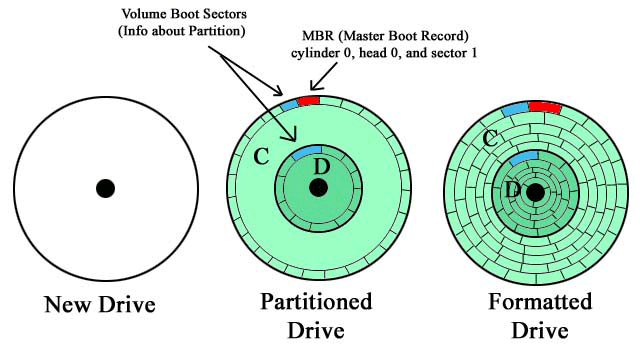
El formateo de alto nivel incluye los siguientes pasos:
- Reescribir la región correspondiente de la tabla de particiones en el Registro de Arranque Maestro(MBR)
- Dividir cierto espacio de la partición para guardar la información utilizada para la gestión de archivos (como por ejemplo la tabla de asignación de archivos y la tabla de archivo de directorio, según el sistema de ficheros que elija el usuario)
En otras palabras, realizar un formateo de alto nivel se refiere a quitar datos del disco duro, generar la información del sector de arranque, inicializar FAT y marcar los sectores lógicos en mal estado.
Este es el tipo de formateo que normalmente se utiliza en el proceso de reinstalación del SO. Ya que el MBR no se sobrescribe, hay posibilidades de que puedan haber virus en él. Pero, no te preocupes por esto, porque los virus de MBR se pueden eliminar completamente utilizando un antivirus o ejecutando fdisk/mbr en DOS.
¿Cuándo se requiere un formateo de alto nivel?
- Inicializar unidad: no se puede utilizar un disco nuevo sin formatearlo. Por lo tanto, si los usuarios quieren utilizar una nueva unidad para guardar y gestionar datos, tendrán que darle formato primero.
- Matar un virus: ya que los virus se han extendido ampliamente por internet, es muy posible que los usuarios se vean atacados por los mismos. Si los usuarios quisieran eliminar los virus de cierta unidad y dejarla limpia, es mejor formatear que utilizar un antivirus.
- Cambiar el tamaño de las unidades o del sistema: cuando se configura una unidad, se establecen su sistema de archivos y su tamaño. Cuando los usuarios tienen que cambiar cualquiera de estos parámetros, tienen que formatear de nuevo la unidad. No obstante, nos gustaría compartir las buenas noticias contigo – los usuarios pueden conseguir cumplir todos estos sencillos propósitos utilizando el programa MiniTool Partition Wizard , que he nombrado antes, sin necesidad de formatear.
- Formatear una unidad inaccesible: es algo común que los usuarios intenten abrir una unidad y descubrir que no pueden acceder a la misma. Para utilizarla más adelante, los usuarios no tienen otra opción que darle formato a esta unidad.

¿Cómo se formatea a alto nivel?
Existen 3 maneras de formatear una unidad en Windows.
Primera: formatear utilizando Partition Wizard
Paso 1: ejecuta MiniTool Partition Wizard y elige la unidad que debe ser reformateada, luego elige la opción «Format Partition» del panel de acciones ubicado a la izquierda.
MiniTool Partition Wizard FreeHaz clic para Descargar100%Limpio y seguro
Paso 2: puedes elegir la etiqueta de la partición y elegir un sistema de ficheros y tamaño de clúster en la ventana de «Format Partition«. Después, haz clic en «OK» para regresar a la interfaz principal.
Paso 3: haz clic en el botón «Apply» de la esquina superior izquierda y pulsa «Yes» en la ventana emergente de advertencia para confirmar los cambios.
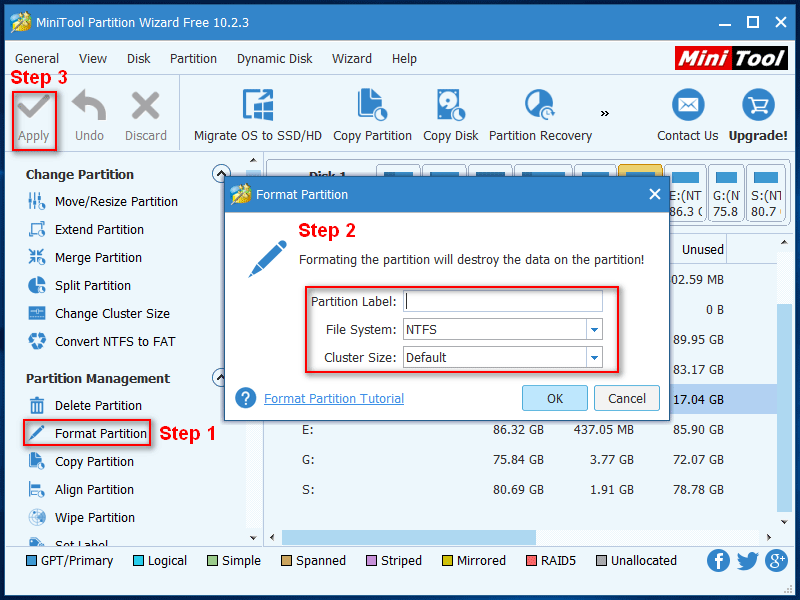
Dos: formatear con Windows Explorer
Paso 1: haz clic en el icono «MiPC» del escritorio para entrar.
Paso 2: elige la unidad que quieras formatear. Después, haz clic derecho sobre la misma y elige «Formatear…» del menú emergente para llegar a la siguiente ventana.
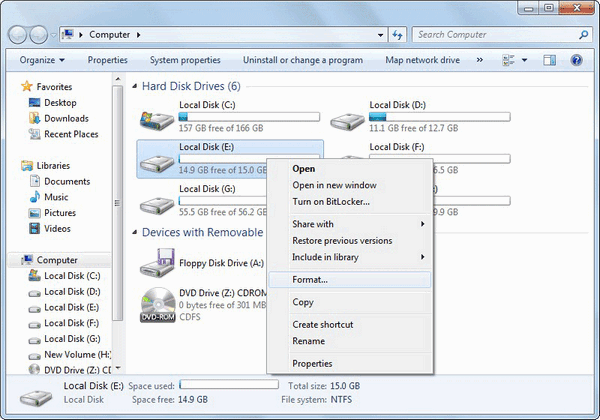
Paso 3: aquí, puedes configurar el sistema de archivos de la unidad que va a ser formateada y cambiar el tamaño de unidad de asignación (pero te recomendamos que mantengas el valor por defecto si no tienes ninguna necesidad especial). También, puedes elegir crear una etiqueta para la unidad o simplemente omitir esto. Ahora, por favor, haz clic en el botón «Start» para continuar.
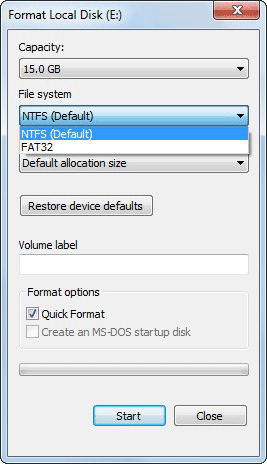
Paso 4: aparecerá una ventana emergente, alertando a los usuarios de que el formateo eliminará todos los datos contenidos en la unidad. Si estás seguro de que quieres formatear la unidad, por favor haz clic en «OK«.
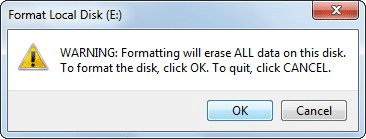
Tres: formatear desde el Administrador de Discos de Windows
Paso 1: abre la administración del equipo y elige «Administrador de Discos» en la sección «Almacenamiento«.
Paso 2: haz clic derecho en el espacio no asignado y elige «Nuevo volumen simple…» para empezar. Después, haz clic en «Siguiente» en cada interfaz del «Asistente para volumen simple nuevo» para continuar. En este proceso, se permite configurar el tamaño del volumen, la letra de la unidad, el tamaño de asignación de la unidad y la etiqueta del volumen. Para terminar, haz clic en «Finalizar«.
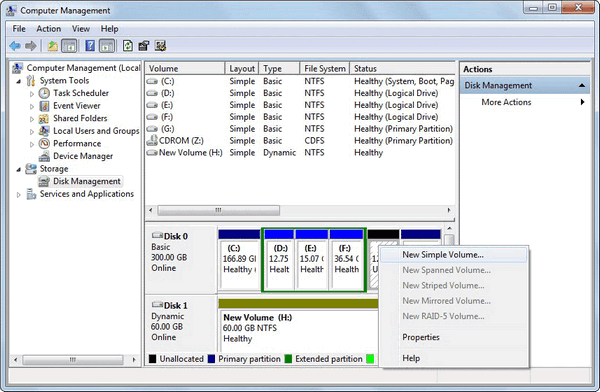
Paso 3: comprueba en el Administración de Discos y encontrarás la unidad que acabas de crear.
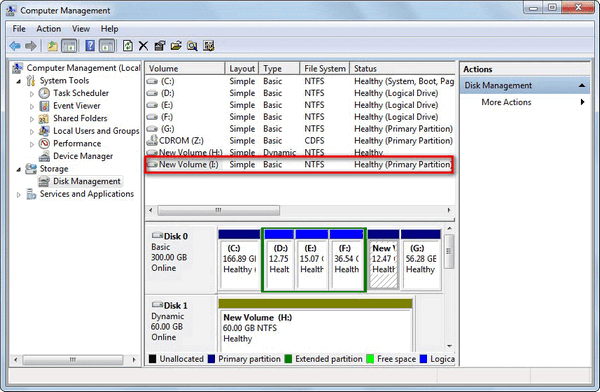
Parte 4 – Veredicto
Algunos de vosotros os estaréis preguntando qué ocurre si hemos formateado una unidad por error. En cuanto a esta duda, si es o no posible recuperar datos disco duro formateado, te hemos dado una respuesta positiva a la pregunta más arriba. Todo el mundo puede utilizar el software de recuperación de datos que hemos mencionado anteriormente para recuperar disco duro formateado fácilmente.
Pero, por favor, piénsatelo dos veces antes de decidirte finalmente a formatear la unidad a alto nivel, por si tienes que guardar tus archivos personales o del trabajo. Recuerda que, aunque puedes recuperar datos disco duro formateado en casi todos los casos, no es algo totalmente seguro. Siempre es más importante la protección que la recuperación.
Parte 5 – Preguntas frecuentes sobre recuperar disco duro formateado
- Utiliza una edición adecuada de MiniTool Power Data Recovery.
- Instálala y ejecútala.
- Elige Hard Disk Drive del panel de la izquierda.
- Haz clic en Settings, opción ubicada en la parte inferior derecha.
- Marca el tipo de fotos que necesitas y haz clic en OK.
- Haz doble clic en la unidad formateada para empezar a escanear.
- Previsualiza y elige las fotos que necesites para recuperarlas.